笔记本电脑无线网卡驱动是使用笔记本电脑时必须安装的一个驱动程序,它直接关系到笔记本电脑的网络连接质量和速度。虽然各个电脑品牌的无线网卡驱动程序不同,但是在安装万能无线网卡驱动程序时,只需要一次性安装,即可驱动所有品牌的无线网卡。本篇文章将为大家介绍笔记本万能网卡驱动的安装指南,让大家能够轻松安装无线网卡驱动程序,保证笔记本电脑的网络连接质量和速度。
现在越来越多的人都喜欢用wifi上网,不过wifi上网自然是需要无线网卡的。就像显卡、鼠标等硬件需要驱动支持,网卡也是需要驱动的,笔记本电脑使用的时间久了之后,它的网卡驱动程序可能会出现一些问题,那么如何安装笔记本万能网卡驱动?下面,小编给大伙演示安装笔记本万能网卡驱动的方法。
如何安装笔记本万能网卡驱动
首先保证电脑里安装了驱动精灵软件,没有安装的可以到百度里面搜索下载并安装好。
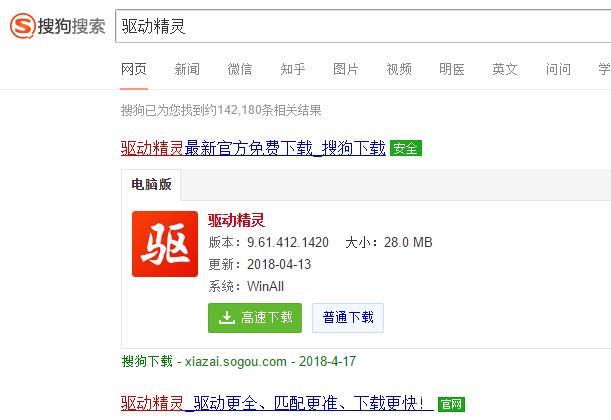
笔记本图-1
安装好以后双击桌上的驱动精灵图标,打开软件
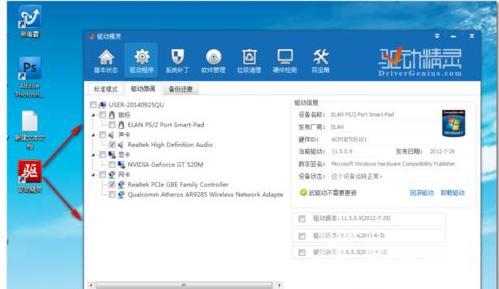
网卡驱动图-2
点击基本状态,点击重新检测
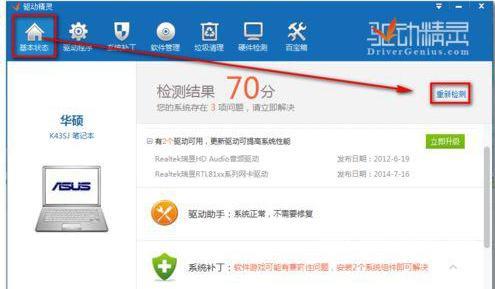
网卡驱动图-3
点击检测以后,会出哪个驱动没有安装开需要安装的,都会显示出来
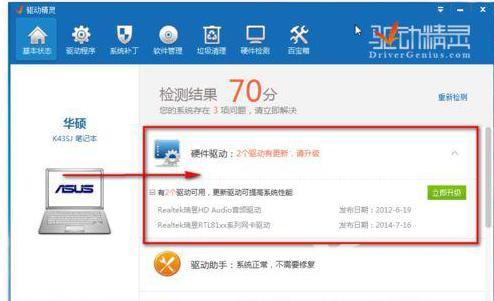
网卡驱动图-4
点击驱动程序,选择未安装或要升级的网卡,点击安装
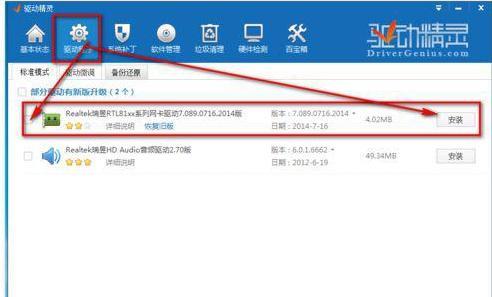
笔记本图-5
安装完成后,系统会自动弹出需要重新启动电脑,才可以使用。点击重新启动电脑完成安装。
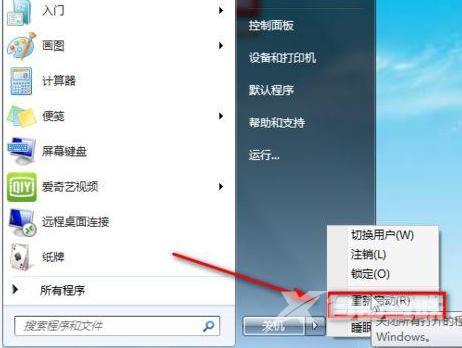
网卡驱动图-6
以上就是安装笔记本万能网卡驱动的方法。
其实大多数笔记本都自带无线网卡的,如果笔记本无法使用无线网卡,检查下无线网卡驱动是否正常安装,无线功能是否开启等。另外如果笔记本自带的无线网卡坏了,还可以买个USB无线网卡或者一些随身Wifi设备均可。
郑重声明:本文由网友发布,不代表盛行IT的观点,版权归原作者所有,仅为传播更多信息之目的,如有侵权请联系,我们将第一时间修改或删除,多谢。